Розділіть текст і числа в комірці в Excel
Якщо припустити, що дані комірки змішуються з текстом і цифрами, як можна розділити їх на окремі комірки стовпців? Цей підручник покаже вам докладні кроки, щоб отримати це за допомогою формул.

Як розділити текст і цифри в комірці в Excel?
У цьому випадку вам потрібно застосувати три формули, щоб розділити текст і числа в комірці на окремі комірки стовпців.
По-перше, вам потрібно визначити місце першого числа;
По-друге, витягнути текст з комірки;
Нарешті, дістаньте цифри.
Загальні формули
Загальна формула для визначення позиції першого числа
=MIN(FIND({0,1,2,3,4,5,6,7,8,9},A1&"0123456789"))
Загальна формула для отримання тексту
=LEFT(A1,position-1)
Загальна формула для отримання чисел
=RIGHT(A1,LEN(A1)-position+1)
Аргументи наведених формул
A1: Він представляє клітинку, яка містить текст та цифри, які потрібно розділити;
становище: Позиція першого числа в А1.
Як користуватися цими формулами?
Припустимо, у вас є список текстових рядків, як показано на скріншоті нижче, ви можете зробити наступне, щоб розділити текст і числа на окремі комірки.

По-перше, поверніть початкове положення цифр у текстовому рядку
1. Виберіть порожню комірку для виведення позиції. У цьому випадку я вибираю С3.
2. Введіть формулу нижче і натисніть на Що натомість? Створіть віртуальну версію себе у ключ. Виділіть комірку результату, перетягніть маркер заповнення вниз, щоб застосувати формулу до іншої комірки, поки не будуть показані всі потрібні позиції.
=MIN(FIND({0,1,2,3,4,5,6,7,8,9},B3&"0123456789"))
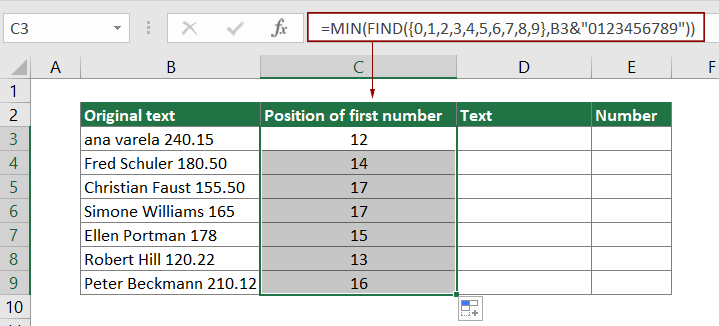
По-друге, отримати текст
1. Виберіть порожню комірку, щоб знайти текст. Тут я вибираю D3.
2. Введіть формулу нижче і натисніть на Що натомість? Створіть віртуальну версію себе у ключ. Виділіть цю комірку результату, перетягніть ручку заповнення вниз, щоб отримати всі тексти клітинок нижче.
=LEFT(B3,C3-1)

Нарешті, отримайте цифри
1. Виберіть порожню комірку, наприклад E3, щоб знайти цифри.
2. Введіть формулу нижче і натисніть на Що натомість? Створіть віртуальну версію себе у ключ. Виділіть цю комірку результату, перетягніть маркер заповнення вниз, щоб отримати всі номери нижченаведених комірок.
=RIGHT(B3,LEN(B3)-C3+1)

Як працюють ці формули?
=MIN(FIND({0,1,2,3,4,5,6,7,8,9},B3&"0123456789"))
1. FIND({0,1,2,3,4,5,6,7,8,9},B3&"0123456789")
- B3&"0123456789" повертає результат як: ana varela 240.150123456789.
- FIND({0,1,2,3,4,5,6,7,8,9}, "ana varela 240.150123456789"): Функція Find знаходить позицію цифр "0-9" в ана варелі 240.150123456789 і повертає результат як {14,16,12,21,13,17,24,25,26,27}.
Результат {14,16,12,21,13,17,24,25,26,27} означає, що число 0 знаходиться на 14 позиції в ana varela 240.150123456789, номер 1 знаходиться в 16 позиції в ana varela 240.150123456789…
2. =MIN({14,16,12,21,13,17,24,25,26,27}): Функція MIN отримує мінімальне значення масиву. Тут результат 12.
=LEFT(B3,C3-1)
LEFT(ana varela 240.15,12-1) що означає, що функція LEFT витягує перші 11 символів з лівого боку текстового рядка "ana varela 240.15". Кінцевий результат - ана варела.
=RIGHT(B3,LEN(B3)-C3+1)
1. LEN(B3)-C3+1:
- Функція LEN обчислює загальну довжину текстового рядка (ana varela 240.150123456789) у B3 і повертає результат як 17.
- 17-12 + 1: Тут отримується загальна довжина чисел у ана-варелі 240.15. Результат - 6.
2. =RIGHT(B3,6): Функція ВПРАВО витягує 6 символів з правої сторони ana varela 240.15. І кінцевий результат - 240.15.
Супутні функції
Функція MID в Excel
Функція Excel MID використовується для пошуку та повернення певної кількості символів із середини заданого текстового рядка.
Функція Excel FIND
Функція Excel FIND використовується для пошуку рядка в іншому рядку та повертає початкове положення рядка всередині іншого.
Функція Excel LEFT
Функція Excel LEFT витягує задану кількість символів з лівого боку наданого рядка.
Функція Excel ПРАВО
Функція Excel RIGHT витягує певну кількість символів з правого боку текстового рядка.
Функція Excel LEN
Функція Excel LEN повертає кількість символів у текстовому рядку.
Пов’язані формули
Розділіть розміри на дві частини в Excel
У цій статті пояснюється, як використовувати формулу для розділення розмірів у комірці на дві частини без одиниць (індивідуальна довжина та ширина).
Окремі числа від одиниць виміру
У цій статті пояснюється, як використовувати формулу для відокремлення чисел від одиниць вимірювання.
Розділити текстовий рядок на конкретний символ у комірці в Excel
Цей посібник пояснює, як розділити текстовий рядок на певний символ у комірці з формулами в детальних кроках.
Найкращі інструменти для підвищення продуктивності офісу
Kutools для Excel - допомагає виділитися з натовпу
Kutools для Excel має понад 300 функцій, Переконайтеся, що те, що вам потрібно, знаходиться лише на відстані одного кліка...

Вкладка Office - увімкніть читання та редагування вкладок у Microsoft Office (включаючи Excel)
- Одна секунда для перемикання між десятками відкритих документів!
- Щодня зменшуйте сотні клацань мишею, прощайте руку миші.
- Збільшує вашу продуктивність на 50% під час перегляду та редагування декількох документів.
- Додає ефективні вкладки в Office (включно з Excel), як у Chrome, Edge та Firefox.
